电子样机运动机构模拟
电子样机运动机构模拟(catia) 课件

机构模拟实例1
机构模拟实例2
机构模拟实例3
机构模拟实例4
五、机构分析及传感器的使用
机构分析对话框中显示运动学机构中的所有 约束的名字、类型以及它所链接的组件 所链接的组件等详细资 约束的名字、类型 所链接的组件 料,还可以看到哪个约束被分配了驱动命令 哪个约束被分配了驱动命令等等, 哪个约束被分配了驱动命令 例如:Type表示约束类型,有Revolute、 Cylindrical;Part1表示约束基于的第一个零件; Geometry表示关联的是零件的哪个几何特征,是 线还是面等; 当用户定义一个新的机构,如果删除了机构 中的一个零件,那么相应的约束不再有效,在约 束对话框中约束的后面显示Invalid joint的信息。
齿条副(棱柱副和铰接副)
万向副
旋转副 棱柱副
平面副
接头副
圆柱副
螺旋副
球副
刚性结构副
关联副
三.高副的施加
两构件间为点或线接触的运动副称为高副。
点线副
点面副
滚动曲线副
滑动曲线副
四、运动模拟机构的建立及仿真
1.定义一个固定的部件 定义一个固定的部件 当运动副创建完成后,机构并不能进行运动 学的仿真。为了使运动仿真的命令能够运行,在 电子样机模拟机构里必须要有固定的零件,也就 是系统的机架。当由于没有固定件机构不能运行 仿真时,系统会提示用户此机构没有固定件。 单击定义固定零件Fixed Part按钮,或者从菜 单栏选择Insert|Fixed Part,New Fixed Part对话 框。如果用户觉得不满意,可以单击Undo按钮来 撤消刚才的操作。
2.定义一个驱动命令 定义一个驱动命令 在电子样机的运动仿真里,为了使模 型可以运动,驱动命令是必不可少的;用户 可以在创建运动副时直接定义驱动命令,也 可以在运动副创建之后定义驱动命令。 以铰接副为例来说明在运动副创建的时 如何来定义一个驱动命令:在树形图上双击 Revolute.1,约束编辑对话框立刻出现,单 击角度驱动选项,机构在Revolute.1处可进 行角度的旋转。
CATIA运动仿真实例

§3 发动机工作部件运动仿真实例
6.添加第2个旋转接合
隐藏
§3 发动机工作部件运动仿真实例
7.添加第1个圆柱接合
§3 发动机工作部件运动仿真实例
8.添加第1个菱形接合
§3 发动机工作部件运动仿真实例
9.添加第5个刚性接合
§3 发动机工作部件运动仿真实例
10.添加第3个旋转接合
§3 发动机工作部件运动仿真实例
三维软件-CATIA
第八章 CATIA V5R20运动仿真分析 §1 DUM技术概述
§2 发动机工作部件运动仿真实例
§1 DUM技术概述
DUM是英文“Digital Mock-Up”的简称,中文 意思为“电子样机”,DUM是使用计算机对产品进 行真实化模拟,以满足产品的各种功能。通过 CATIA,建立完整的产品数字化样机模型,为产品 和流程开发以及从产品概念设计到产品维护整个产 品生命周期的信息交流和决策提供一个平台。
11.添加第2个圆柱接合
§3 发动机工作部件运动仿真实例
12.添加第2个菱形接合
§3 发动机工作部件运动仿真实例
4.添加驱动
双击
§3 发动机工作部件运动仿真实例
§3 发动机工作部件运动仿真实例
5.运动模拟
单击观察运动
§3 发动机工作部件运动仿真实例
6.定义速度和加速度
§3 发动机工作部件运动仿真实例
7.创建速度和加速度分析曲线
观察运动
见下页
§3 发动机工作部件运动仿真实例
7.创建速度和加速度分析曲线
§3 发动机工作部件运动仿真实例
8.创建活塞速度/加速度与时间关系的表格
DUM 提供了强大的可视化手段,具备各种功 能检测手段,如安装/拆除 、机构运动、干涉检查等, 具备产品的结构配置和信息交流功能。
DMU运动仿真教案(相对完整版)

1.录制此教程纯属本人业余爱好,欢迎免费转载。
任 何组织和个人未经许可,不得用于商业用途。
2. 在录制过程中假定大家已经对CATIA这个软件有一 定的认识。
故此,对于CATIA三维建模系列模块涉及 到的功能,就不再详细讲解。
3.由于达索系列软件博大精深,本人能力有限,难免 出现错误。
若您发现错误,请告知与我,无比感激。
一.数字模型简介 二.数字模型浏览器模块 的几个常用功能一.数字模型简介Digital Mockup,译为数字化模型或者电子样机。
简称 “DMU”。
DMU可以具备从产品设计、制造到产品维护整个生命周期所 需的多项功能。
如包含:装配关系、公差、干涉检查、工艺、 材料、制造资源、人力资源、成本、安装拆卸、机构运动、 截面扫描、人机互动等等。
其实产品的三维建模就是DMU最基本的一步。
接下来就从DMU运动仿真模块的基本内容开始,和大家共同 学习下CATIA的DMU运动仿真的内容。
二.数字模型浏览器模块的几个常用功能1.1 英文界面1.2 中文界面DMU审查创建 DMU一般动画2.1 插入相机2.2 相机属性2.3 相机窗口4.1 轨迹工具条轨迹对话框记录器工具条 播放工具条4.2 实体的轨迹生成操作工具条4.3 相机的轨迹生成。
常用机构的运动仿真(20个例程)

常用机构的运动仿真一名资深机构设计师的话:机构设计是机械设计中的灵魂,一种独特、新颖的机构设计体现了设计者的智慧与创新的精神。
谁掌握、了解的机构越多,在研发设计新产品时就越主动,越有办法。
但是,熟练的掌握各种机构的设计并非易事,并非一日之功。
它又是一种“隐性知识”,不是刚刚毕业就可以掌握的知识。
需要日积月累,不断从实践、生活中学习,结合理论不断的总结,才能逐步地掌握。
但对于那些刚刚从事机械设计的人,才走上机械设计岗位的人,是否有一条稍微快捷的办法呢?我想尝试下面所述的方法:利用三维软件的运动仿真技术,把在实践中用到的、见到的以及在书本上学到的,常用的机构,绘制成三维模型仿真运动,让那些枯燥的平面图形变成实物一样的机构模型,并让他“动”起来,像看动画片一样。
轻松地、在较短的时间里了解各种机构的运动原理,并大大地加深印象和记忆,用这样的办法来“缩短”掌握机构的时间。
在老师的帮助下,首先完成了下面几个常用机构的仿真运动并作了简单的说明,方法是否可行?等候读者的消息。
20个常用机构的运动仿真案例1、风扇摇头机构图1是风扇摇头机构的原理模型。
该机构把电机的转动转变成扇叶的摆动。
红色的曲柄与蜗轮固接,蓝色杆为机架,绿色的连架杆与蜗杆(电机轴)固接。
电机带扇叶转动,蜗杆驱动蜗轮旋转,蜗轮带动曲柄作平面运动,而完成风扇的摇头(摆动)运动。
机构中使用了蜗轮蜗杆传动,目的是降低扇叶的摆动速度、模拟自然风。
图 1 风扇摇头机构2、用摆动扇形齿轮实现间接送料机构图2 是一个曲柄摇杆机构。
绿色的可调曲柄可作整周旋转。
并驱动扇形齿轮(摇杆)摆动,扇形齿轮又使蓝色小齿轮正反转动,若小齿轮与电磁离合器或超越离合器结合可完成间歇转动,可完成间断送料。
图 2 摆动扇形齿轮机构3、量筒开盖落料机构图3 用于电子秤自动计量的设备上,绿色的量筒挂在电子秤上(图中未显示),当充填的物料达到设定的要求时,秤重传感器发出信号,通过电磁阀接通单作用气缸,活塞杆伸出推动摇杆转动,打开量筒盖,物料下落;气缸复位,红色的配重块自动关盖。
CATIADMU机构运动分析
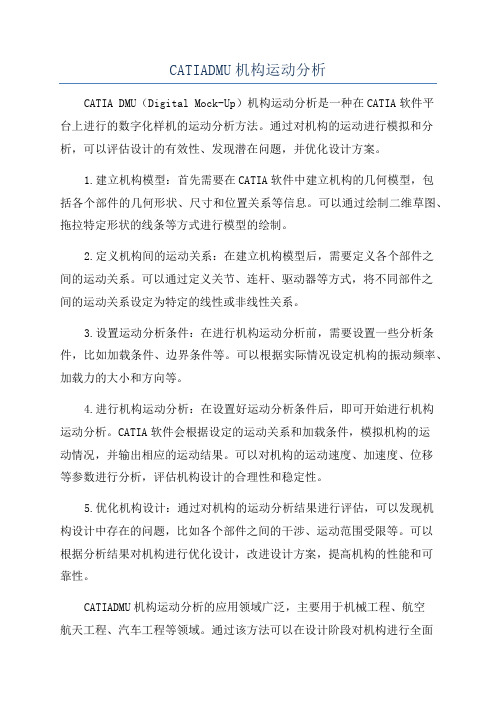
CATIADMU机构运动分析CATIA DMU(Digital Mock-Up)机构运动分析是一种在CATIA软件平台上进行的数字化样机的运动分析方法。
通过对机构的运动进行模拟和分析,可以评估设计的有效性、发现潜在问题,并优化设计方案。
1.建立机构模型:首先需要在CATIA软件中建立机构的几何模型,包括各个部件的几何形状、尺寸和位置关系等信息。
可以通过绘制二维草图、拖拉特定形状的线条等方式进行模型的绘制。
2.定义机构间的运动关系:在建立机构模型后,需要定义各个部件之间的运动关系。
可以通过定义关节、连杆、驱动器等方式,将不同部件之间的运动关系设定为特定的线性或非线性关系。
3.设置运动分析条件:在进行机构运动分析前,需要设置一些分析条件,比如加载条件、边界条件等。
可以根据实际情况设定机构的振动频率、加载力的大小和方向等。
4.进行机构运动分析:在设置好运动分析条件后,即可开始进行机构运动分析。
CATIA软件会根据设定的运动关系和加载条件,模拟机构的运动情况,并输出相应的运动结果。
可以对机构的运动速度、加速度、位移等参数进行分析,评估机构设计的合理性和稳定性。
5.优化机构设计:通过对机构的运动分析结果进行评估,可以发现机构设计中存在的问题,比如各个部件之间的干涉、运动范围受限等。
可以根据分析结果对机构进行优化设计,改进设计方案,提高机构的性能和可靠性。
CATIADMU机构运动分析的应用领域广泛,主要用于机械工程、航空航天工程、汽车工程等领域。
通过该方法可以在设计阶段对机构进行全面而准确的分析,减少实际制造中的试错成本和时间。
同时,还可以对机构的运动性能和可靠性进行预测和评估,为设计师提供决策支持。
在实际应用中,CATIADMU机构运动分析还可与其他分析方法相结合,比如有限元分析、流体力学分析等,以实现多学科的综合分析。
这样可以对机构的运动、结构、热力等方面进行全面分析,帮助设计师制定更合理、更优化的设计方案。
CATIA有限元分析
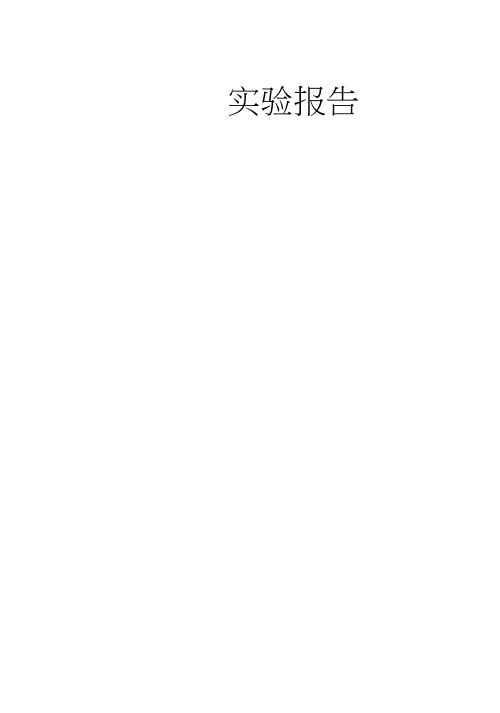
实验报告目录实验一:CATIA 中的工程分析动臂应力分析问题描述解题思路操作过程实验二:电子样机运动机构模拟四连杆运动机构模拟问题描述解题思路操作过程实验三:电子样机空间分析柴油机燃油供给系中输油泵空间分析问题描述解题思路操作过程感想实验一:装载机动臂应力分析问题描述装载机无偏载工作时,动臂承受一定外载荷和来自车架的约束。
动臂结构示意图见图1。
在建立模型时,油缸假设为柔性弹簧,A铰点作为动臂的支点,允许动臂绕通过A 铰点的轴转动,B铰点是动臂油缸支点(动臂油缸的刚度假设为2.0e7N_m)。
C铰点和D铰点是外载荷的作用点。
本实例分析的工况是正铲无偏载,载荷、结构同时对称,最好取出模型的一般,通过施加对称约束,进行有限元求解二、 解题思路1、 进入并载入源文件2、 前处理(施加约束和载荷)3、 求解4、 后处理三、 操作过程1、进入并载入源文件⑴、打开文件 dongbi.CATPART 。
(2) 、进行有限元分析前的基本设置工作。
(3) 、单击 Start/Analysis Simulation/Generative Structural Analysis 进入有限元分析模 块,选择Static Analysis,进入静态有限元分析,如图2所示。
2、前处理El开始EHOVIA V5文件编辑 观图插入工具窗口帮助ITev Analysis Case| [鼻硒定寸/取消Fimt t Element Model - 1 Nodes and Elen ent sStatic Anal]Properties.1Frequency Analysi E]Keep as default starting uielyEi s case图2在A 点建立刚性虚件,如下图所示。
B 点建弹簧虚件,如下图所示u 寿 Properties.1 “事 MateTials. 1 Handler No selectionIT&jri^ Rigid Virtu :al Part. 1 Supports ■■埶 Virtu. … ®限 疋A 占八、、自 由 度如 下 图所 示o圆锥角约束,如下图所示。
DMU学习

Digital Mock-Up(DMU)——电子样机Catia(V5R12)电子样机部分一共有8个模块,分别是DMU Navigator、DMUSpace Analysis、DMU Kinematics、DMU Fitting Simulator、DMU Optimizer、DMU Engineering Analysis Review、DMU 2D Viewer、DMU Tolerancing Review。
其中后三个模块内容不多,应用极少,也缺少相关资料,不予介绍,大概介绍前五个模块,重点介绍功能比较丰富且比较常用的Navigator和Kinematics两个模块。
DMU基础(一)DMU简述DMU运行的运行的前提是产品(总成:Product),是对产品真实化的计算机模拟,通过对样机的模拟,检验产品的各项功能,提供用于工程设计、加工制造、产品拆装维护的模拟环境。
DMU提供强大的可视化手段,如安装/拆卸、机构运动分析、干涉检查、截面扫描等,由于其加强了设计过程中的最为关键的空间和尺寸控制之间的集成,在产品开发过程中,不断验证,减少错误,从而大大减少实物样机的制作与验证,缩短的产品开发周期,降低研发成本。
(二)DMU工作环境DMU只能对总成进行运算和操作,其运算规则是基于Cash System环境的。
Cash System的定制是在选项卡中Tools > Options> Product Structure中,有一个Cache Management选项,如图:指定保存位置保存文件容量选中Work with the Cache System选项卡,以后系统打开文件时都会在Cache System下运行。
它会在其他格式的文件第一次打开时,将其转换成.cgr格式的文件并将其保存在指定的位置下的Catia Cash文件夹里。
以后再打开该文件时,会直接从该位置调用相应的文档。
.cgr格式文件的显示精度可以在Tools > Options>Display>Performances中调整。
DMU

2013-7-26
33
2013-7-26
34
c.三点弧线测量
通过定义弧线上的三点(起点、中点、终点)来 确定一段圆弧,用这段圆弧来近似的反映被测弧 线。可测量的项目包括弧线长度、中心角、顶点 角、半径、直径以及三点的坐标值。
2013-7-26
35
2013-7-26
36
d.两项测量
两项测量(Measure Between)功能在于 测量两几何实体( 表面、边、顶点和 产品)或两点之间 的最短距离和角度 。
25
12
2013-7-26
13
刚性结构 副Rigid
14
15
齿轮副 Gear joint
接头副 Cable Joint 齿条副 Rack Joint
一个旋转 角度驱动
16
2013-7-26
26
电子样机概念 电子样机漫游器 运动机构模拟 空间分析
DMU Space Analysis
电子样机空间模块 界面
截面对话框提供的工具包括:截面填充(Fill Section)、栅格切换(Display Grid)、栅格 编辑(Modify Grid options)
漫游器中的部件管理功能
部件管理包括:
通过移动、旋转、定位、吸附等方式来改变物 体的位置和方向; 使用邻近查询命令选择物体;
通过使用添加材料特性命令对物体分配物理属 性。
移动和旋转命令
为什么要移动物体? 移动物体的方法有哪些?
吸附命令
可以移动组件,主要用于使物体之间的边 缘、表面、轴线一致
21
2013-7-26
- 1、下载文档前请自行甄别文档内容的完整性,平台不提供额外的编辑、内容补充、找答案等附加服务。
- 2、"仅部分预览"的文档,不可在线预览部分如存在完整性等问题,可反馈申请退款(可完整预览的文档不适用该条件!)。
- 3、如文档侵犯您的权益,请联系客服反馈,我们会尽快为您处理(人工客服工作时间:9:00-18:30)。
实验二:电子样机运动机构模拟
一、实验题目描述
CATIA V5电子样机运动机构模拟(DMU Kinematics Simulator)模块提供样机的分析功能,可以使用很简单的方法检测、分析产品之间及产品内部的碰撞和距离,此外这个模块也提供了扫掠值。
二、解题思路
1、使用机构分析对话框来进行机构分析
2、使用传感器
在动态仿真过程中,使用传感器这个功能可以显示所有的约束,无论这个约束是否带有驱动命令。
也可以显示测量,还可以查看某一约束是否已通过仿真程序来限制。
这些不同的数值为传感器提供的相关信息,用以作为传感器判断的依据。
通过使用命令仿真(simulation with commands)和使用规律仿真(simulation with laws)两种运动学仿真操作,来检查技术人员的样机的设计情况。
三、具体操作
1、使用机构分析对话框来进行机构分析
(1)打开文件Jack.CATProduct,在工具栏DMU Kinematics工具条处单击机构分
析Mechanism Analysis 按钮,Mechanism Analysis对话框显示出来,如图3.1所示。
图3.1
(2)系统默认状态下显示自由度,用户可根据需要隐藏它,在树形图mechanism.1处点击右键,如图3.2所示。
从下拉菜单中选择hide degree of freedom条目,如图3.3所示。
可以隐藏自由度。
图3.2
图3.3
(3)选中Show joints按钮,在几何模型中所有的约束都是可见的,选择Revolute.1则在样机中可以看到相应的显示,如图3.4所示。
图3.4
(4)可以看到,在图中的显示模式是低亮的,用户可以更真切的知
道每一个约束所包含的不同的零件。
选择对话框中Revolute.4,则
Revolute.4所联接的几何体在树形图中和样机中显示出来。
如图3.5图3.6
所示。
图3.5
图3.6
(5)如果在仿真的过程中,为机构加了外部特征,当选中相应的件的时候,在mechanism dress up information栏可以看到相应的特征。
2、使用传感器
(1)打开Jack.CATProduct,在默认状态下,自由度显示在树形图上。
在DMU
Kinematics 工具栏处单击Simulation With Laws按钮,则Kinematic Simulation对话框显示出来
(2)选中激活传感器Activate Sensors选项,传感器对话框显示出来,对话框里可以看到能够用作传感器素材的清单,对话框中下面的工具可以用来对干涉和运动极限值进行检验。
(3)在传感器Sensor列表里选择铰链Mechanism.1\Joints\Revolute.4\Angle, 可以看到Observed 列表里的No自动变成Yes ,表示已经激活这两个选项作为传感器,以它们的值作为传感器的判断依据。
(4)设置Check Limits选项,选择Stop,意味着当机构运动到此极限位置时将停止运动。
(5)在传感器Sensor对话框选择History tab,观察传感器在仿真运行的时候的活
动情况,在在仿真对话框里点击Play Forward按钮。
可以看到仿真运行前后的机构
情况。
(6)通过History tab查看最后的值,可以看到传感器的值是有效的,大致可以满足要求,清除历史栏中的数据,使用clear按钮。
在Display options里,选择ALL或Limited可以设定History tab显示的行数。
(7)利用已有的干涉interference,使用传感器检查干涉,在Check limits里抑制住Stop 选项,在Detect Clashes 选择Interferences option,单击Stop按钮。
(8)单击Selection标签,选择传感器Interference Results .1\Nbclash,Observed 列表里No显示为Yes,传感器被激活。
(9)为了确保操作可以在产品中自动更新,在菜单栏依次选择Tools->Options->General-> Parameters and Measures->Measure Tools,点选Automatic update in product选项。
(10)在图中单击Analysis按钮,选择Interference.1,
(11)重新运行仿真命令,可以看到,此时测量已经不在有效,机构已经不能在继续运动
(12)通过对样机的传感器检测,知道需要对动臂等部件重新设计,以消除干涉的影响。
(13)在对话框outputs选项,单击Graphics按钮,得到一个图形,相当于后处理结果。
